- Passez Windows à la machine !
- Étape 1 : installez CCleaner
- Étape 2 : supprimez le superflu
- Étape 3 : corrigez les erreurs de registre
- Étape 4 : désinstallez les logiciels inutiles
- Étape 5 : accélérez le démarrage de Windows
- Étape 6 : supprimez les anciens points de restauration
- Étape 7 : optimisez le nettoyage
Si CCleaner assure le gros du nettoyage et rend divers services, certains outils de Windows peuvent aussi vous aider à parachever le travail, en libérant de l’espace disque et de la mémoire.
Compressez vos fichiers inutilisés
Que vous utilisiez XP, Vista ou 7, il est facile de gagner une place substantielle en compressant les fichiers peu utilisés. Il suffit de sélectionner une liste de fichiers avec le clic gauche de la souris puis, sur la liste mise en surbrillance, d’effectuer un clic droit et de choisir, dans le menu déroulant qui s’ouvre, Envoyer vers puis Dossier compressé. Renommez-le alors avec un nom évocateur. Vous obtenez ainsi un dossier compressé au format Zip. Sachez, par exemple, que sur les documents bureautiques, vous pouvez économiser 50 % du poids de chaque fichier en procédant de la sorte. L’inconvénient, c’est que si vous souhaitez accéder à un fichier faisant partie d’un dossier compressé, vous devrez décompresser l’ensemble.
Windows possède son propre utilitaire pour effectuer l’opération : cliquez avec le bouton droit sur votre archive, choisissez Extraire tout… dans le menu contextuel, puis choisissez un dossier de destination. A noter qu’il est inutile de chercher à compresser de la musique en MP3, de la vidéo en DivX ou de la photo en Jpeg puisque ces formats sont déjà compressés.
Eliminez les composants inutiles de Windows
Il est possible de supprimer les composants optionnels, comme la loupe ou Windows Live Messenger, installés par défaut, mais seulement si l’on dispose de XP. L’opération permet de libérer un peu de mémoire vive. Avec les systèmes plus récents, la désactivation est la seule option proposée. Cette opération est également efficace pour libérer de la mémoire vive.
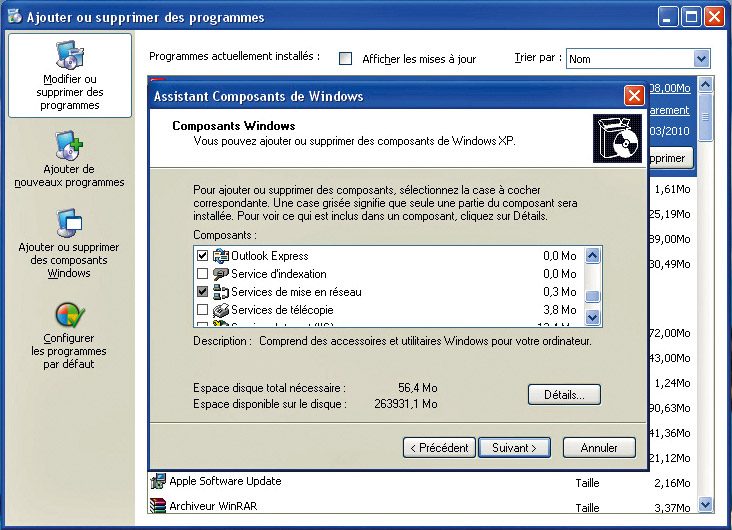
Avec XP
Cliquez sur Démarrer puis sur Panneau de configuration et double-cliquez sur Ajout/Suppression de programmes. Dans la fenêtre qui apparaît, cliquez, dans le menu de gauche, sur Ajouter ou supprimer des composants de Windows. Désélectionnez ceux que vous n’utilisez pas. Terminez en cliquant sur Suivant. Attention, si vous avez désinstallé par mégarde un composant, vous pouvez le réinstaller à la seule condition de posséder le CD de Windows XP.
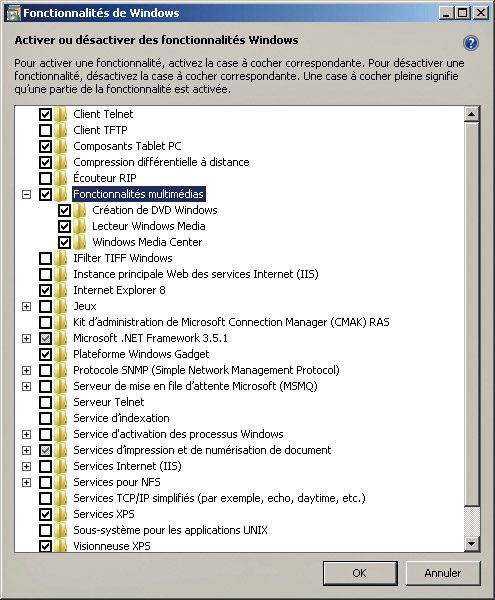
Avec Vista et 7
Cliquez sur la pastille de démarrage, puis sur Panneau de configuration et enfin sur Programmes. Dans les différents choix affichés, cliquez sur Activer ou désactiver des fonctionnalités de Windows. Dans la fenêtre qui s’ouvre, décochez les composants que vous n’utilisez pas. Par exemple : prise en charge des Tablet PC si vous n’utilisez pas ce genre d’ordinateur, gravure de DVD Windows si vous utilisez un logiciel de gravure spécifique, etc.
Supprimez les mises à jour de Windows Update
Avec XP seulement
Lorsqu’une mise à jour téléchargée est installée, le système garde les informations nécessaires pour la désinstaller, le cas échéant. Pour gagner de la place, vous pouvez supprimer ces infos. Double-cliquez sur Poste de travail, puis cliquez sur le disque dur contenant le dossier Windows (normalement C). Double-cliquez sur le Disque local C, puis sur Windows. Repérez alors les dossiers dont les noms commencent par $NtUninstall ou $NtServicePackUninstall, mettez-les en surbrillance et cliquez sur l’option Supprimer les éléments sélectionnés, située dans la partie gauche de la fenêtre.
Si ces dossiers n’apparaissent pas, ils sont peut-être masqués. Pour les faire apparaître, toujours dans la fenêtre du dossier Windows, déroulez le menu Outils, puis cliquez sur Options des dossiers. Dans la fenêtre qui s’ouvre, cliquez sur l’onglet Affichage, puis cochez la case Afficher les fichiers et dossiers cachés.
🔴 Pour ne manquer aucune actualité de 01net, suivez-nous sur Google Actualités et WhatsApp.










